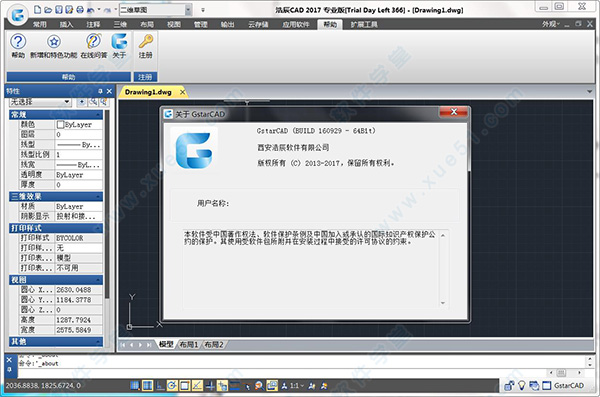
安装教程
1、在本站下载好资源包,你会得到如下图的几个文件,根据自己电脑的系统双击运行适合的应用程序。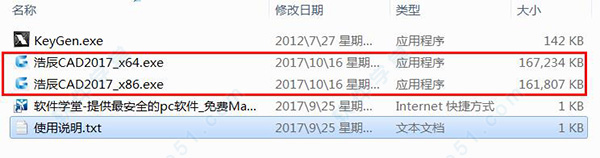
2、选择安装路径,建议不要修改,默认的安装路径为(64位系统的安装路径):C:Program Files浩辰软件浩辰CAD2017,点击“安装”。
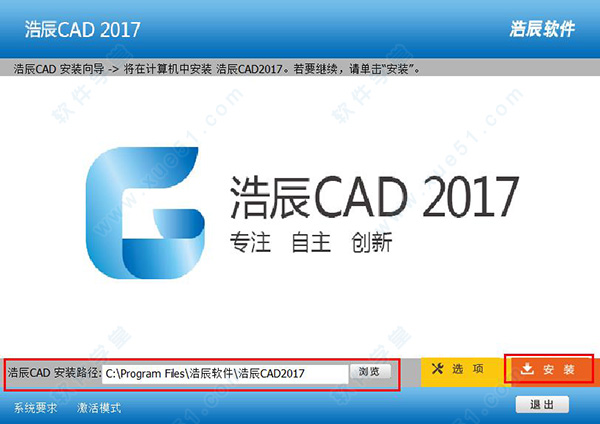
3、勾选“我接受许可证协议中的条款”,点击“下一步”。
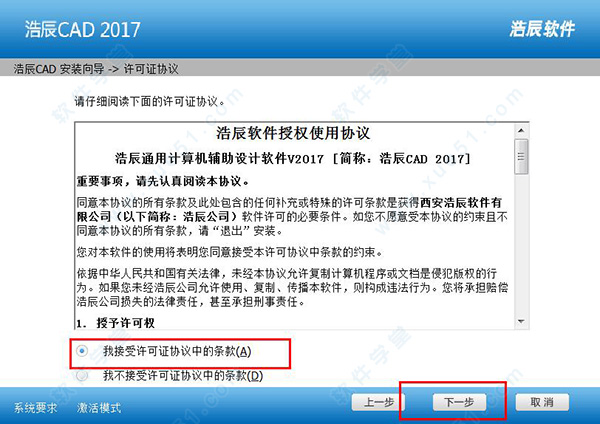
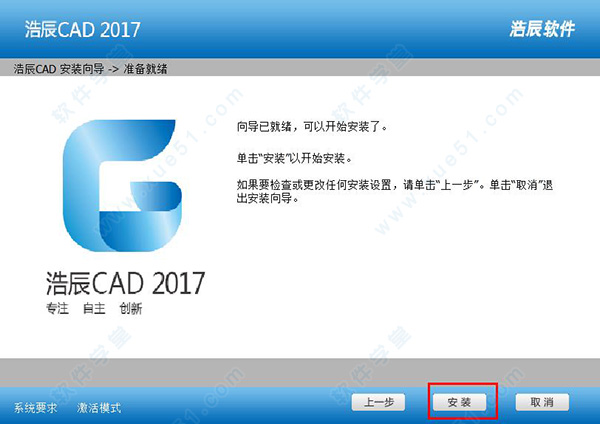
4、软件安装需要一小段时间,请耐心等待。

5、安装完成后,你可以根据自己的喜好选择草图界面
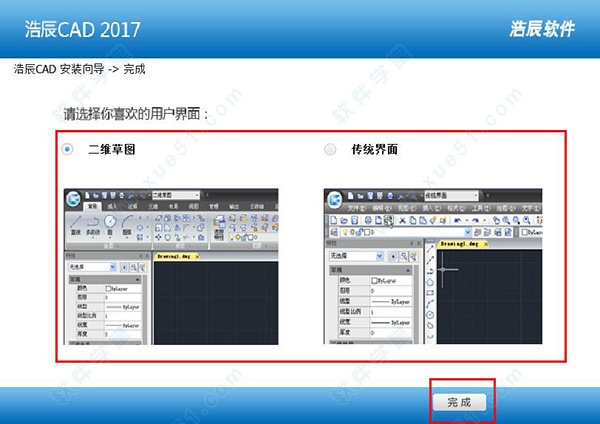
7、在桌面上的快捷方式打开软件,你可以看到只剩30天的试用时间,还有专业本、教育版、标准版三个版本可供选择。
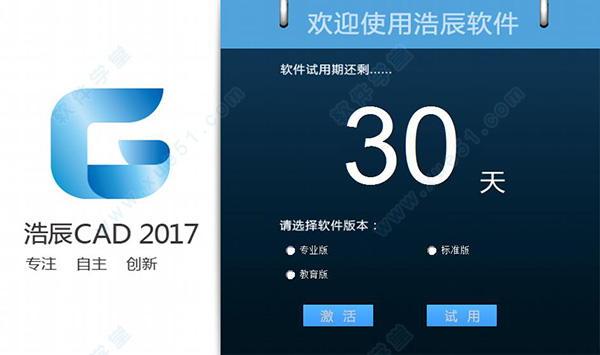
破解教程
1、现在开始激活,现将之前打开的软件关闭,将资源包内的注册机“KeyGen.exe”复制到软件的安装目录下面,默认的安装目录为(64位系统的安装目录):C:Program Files浩辰软件浩辰CAD2017。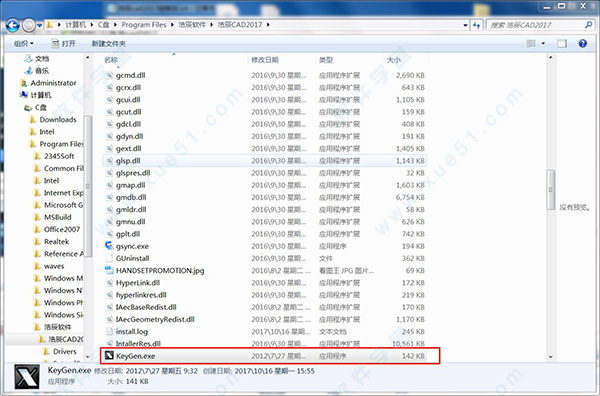
2、然后运行注册机,选定好软件的安装目录,点击“破解”。
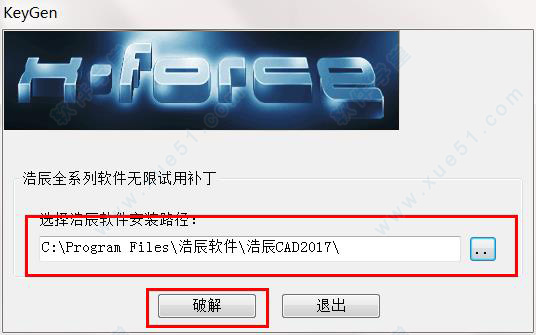
3、即可破解成功
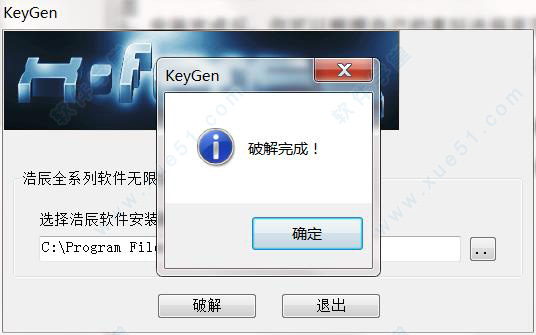
4、然后再次打开软件,你会发现软件的试用时间变为366天。
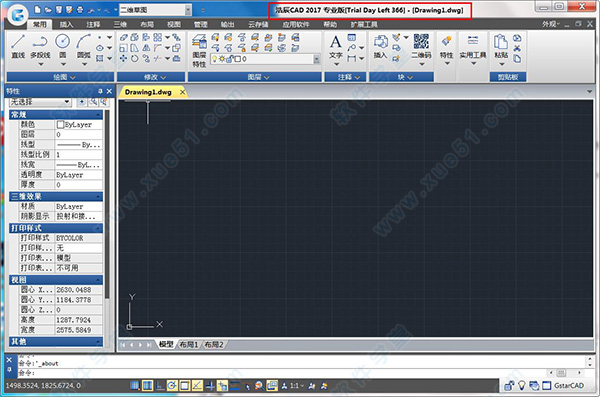
功能介绍
1、动态块(bedit)动态块具有灵活性和智能性。 用户在操作时可以轻松地更改图形中的动态块参照。 可以通过自定义夹点或自定义特性来操作动态块参照中的几何图形。
通过设置图块中元素的可见性,一个图块中可以包含一种图形的多种形态,如下图的汽车模块就包含跑车、轿车和卡车的各向视图,只需在可见性列表中选择一个选项,就可以显示相应的图形。
还可对图块中的图形设置参数和动作,可对图块的整体或部分图形进行移动、旋转、翻转、缩放、阵列等;并可建立查询列表,对图块进行参数化控制。通过图块的动作设置,一个图块可以派生出数个图块,如下图所示:
2、DWF参考底图(dwfattach)
可以将dwf文件插入到当前图中作为参考底图,并可以捕捉到底图的端点、中点,如下图所示:
3、对象隔离、对象隐藏、取消对象隔离
可将选择的对象暂时隐藏,也可将选择对象以外的其他所有对象隐藏。当图中对象较多,利用此命令可以简化图纸,方便后续操作,操作起来比图层隔离更加简便、直观。
4、冻结其它图层和锁定其它图层
提供了图层隔离的功能,冻结其他图层和锁定其它图层与图层隔离功能类似,可以通过选择需要显示或可编辑对象,将其他图层进行冻结和锁定。
5、CAD表格转EXCEL表格
可以直接选择CAD中由直线、多段线和单行文字、多行文字组成的表格输出为EXCEL表格。
6、文字递增
可以对序号、编号、数值进行递增复制,间距、数量和增量均可随心所欲地控制。
7、多段线布尔运算
可直接对封闭的多段线进行差并交计算,无需转换面域,有时比修剪更简便。
8、拼写检查(spell)
此功能实现对用户输入的单词或文章进行单词校验,提示匹配的单词列表,方便用户进行正确的单词填写工作。可以实现不同语言的单词校验工作,包括英文,德文,等8种语言。
9、放样(Loft)
通过对包含两条或者两条以上的横截面曲线的一组曲线进行放样(绘制实体或曲面)来创建三维实体或曲面。
10、块属性管理器(battman)
创建带属性的块后,执行 battman 对块中属性定义进行查询和修改,如果将修改应用到所有块参照,则对应块的块参照中属性实体也会做对应修改。
11、超级填充(superhatch)
超级填充命令有点像hatch命令,不同的是,可以使用该命令将光栅图像、块、外部参照和擦除这些实体作为填充实体对闭合区域进行填充。
12、线上写字
可以在选择线上书写文字,线会被自动打断,文字会放到线中间。
新功能
一、创新功能1、图形比较(OCMP)
设计了新的图形比较功能,它按图形特征进行比较,不仅可以比较新旧两个版本图纸的变化,还可以比较同一张图中两处图形的差异。
2、轮廓线(OUTLINE)
在设计中也经常要绘制图形的外轮廓线,例如建筑设计中需要利用外墙线来计算面积、绘制散水或屋顶,如果没有专用工具,设计人员需要用多段线一点点去描或复制图形后通过删除、修剪、合并才能得到外轮廓线。软件的轮廓线功能可以轻松搞定这个难题,只需框选所有图形,就可快速搜索、计算并绘制出外轮廓线。
3、对称绘图
无论是工程设计还是机械设计,都有很多对称图形,以前常规的办法是绘制一半再镜像生成另一半,可以在绘制时自动生成对称图形,且可随时拾取对称轴、并可设置生成对称图形的命令。
4、对象断线(BREAKOBJECT)
当设备管线出现交叉但不相连的状态时,会将其中一条线打断并留有一定间隙,表示被打断的管线在下方;在编辑其他图形时也经常需要将图形在相交处打断。软件的对象断线提供了四种断开方式供选择,可以满足各种状况,还可根据需要设置间隙宽度。
5、图块断线(BLOCKBREAK)
插入设备图块时通常会将下面的管线断开,如果下面有填充也会让图块遮挡填充,这样可以使图面更加整洁、美观。如果手动操作,无论是断线还是生成区域覆盖都很麻烦,用浩辰CAD2017的图块断线就简单了。图块断线功能不仅可以在插入图块时自动进行断线或遮挡处理,图块还可与线的方向自动对齐,已插入的图块也可进行处理。遮挡处理时不仅可自动生成与图块外轮廓匹配的区域覆盖,而且区域覆盖可自动跟随图块移动、跟图块一起被删除。
6、坐标输出(COEXPORT)
可在CAD图中批量拾取点,将坐标值输出为TXT或XLS文档,可以给规划、测绘、施工相关行业用户带来便利。
7、我的云盘
浩辰提供的免费云盘,软件可与浩辰云图网页版、电脑版、手机版共享图纸数据,网页、手机、电脑上都能轻松同步看图,让工作更加自由方便。
二、改进功能
1、区域覆盖(WIPEOUT)改进
在设计时需要家具、设备等遮挡后面的图形,使图面看上去更整洁。一些图形轮廓线比较复杂,但旧版和其他同类CAD的区域覆盖不支持圆和圆弧,很多用户为此非常烦恼。区域覆盖彻底解决了这个问题,不仅增加对圆以及带圆弧段多段线的支持,还可以根据需要设置圆弧段的精度。
2、表格(TABLE)
表格(TABLE)是国内外大量用户需要的一项重要功能,可以帮助用户更方便地创建、编辑和输出表格,且与AutoCAD完全兼容。
表格还同时提供了表格编辑(TABLEDIT)、表格样式(TABLESTYLE)、表格输出(TABLEEXPORT)功能,用户可以预设表格样式、编辑表格单元的内容、在表格单元中插入图块、将表格输出成EXCEL的*.csv文件。
3、对象捕捉改进
当打开等分捕捉和距端点捕捉时,状态栏会显示等分数和距离输入框,用户无需打开捕捉对话框就可随时调整等分数和距端点的距离,操作更方便。
4、平面摄影(FLATSHOT)
在模型空间可以轻松生成三维模型的平面投影,并可以输出成文件或直接以图块的形式插入到当前图中。
5、参照编辑(REFEDIT)改进
支持外部参照在位编辑,参照编辑无需打开原图,且时可参照底图,更加方便。
6、透明度
当图形相互重叠时,可通过设置透明度同时显示前后的图形,让图纸细节纤毫毕现,对于工程设计、市政规划等设计非常有帮助。软件中可根据需要设置图层、填充、对象的透明度。
7、图块数据共享
打开图纸时图中如果有大量重复图块,内存占用大幅下降,打开、操作更顺畅,使软件处理复杂图纸的能力得到进一步提升,对模具、建筑设备专业特别适用。
专业术语
1、直线(Line)直线新增角度(A)选项,不仅可以输入与X轴正向的夹角,而且还可以参照其他直线绘制平行线或与参照直线呈一定角度的直线,当连续绘制下一条直线时,还可以直接输入跟上一段直线的参照角和夹角。
2、多段线(PLine)
多段新增角度(N)选项,可以设置于X轴正向的夹角,也可以输入相对上一段的参照角度和夹角,绘图更加灵活方便。
3、矩形(Rectangle)
矩形新增了倾斜(O)选项,可以通过定义底边两点坐标和高度来绘制倾斜的矩形。
4、圆(Circle)
增加同心圆(C)参数,软件的这项功能可以通过连续输入半径一次性绘制多个同心的圆。
5、旋转(Rotate)
旋转新增了多重复制(M)选项,可以通过输入多个角度完成多角度复制,也可以通过输入项目间角度(B)和填充角度(F)轻松完成环形阵列的操作。
6、复制(Copy)
复制新增了等距(E)、等分(I)、沿线(P)等多个选项,利用一个复制功能就可以完成需阵列、定数等分、定距等分多个功能完成的一些操作。
常用快捷键
ARC A 圆弧ADCENTER ADC 浩辰 CAD 设计中心
AREA AA 区域
ARRAY AR 阵列
DSVIEWER AV 鸟瞰试图
ALIGN AL 对齐对象
APPLOAD AP 加载或卸载应用程序
ATTEDIT ATE 改变块的属性信息
ATTDEF ATT 创建属性定义
ATTEDIT ATTE 编辑块的属性
BLOCK B 创建块
BHATCH BH 绘制填充图案
BCLOSE BC 关闭块编辑器
BEDIT BE 块编辑器
BOUNDARY BO 创建封闭边界
BREAK BR 打断
BSAVE BS 保存块编辑
CIRCLE C 圆
PROPERTIES CH 修改对象特征
CHAMFER CHA 倒角
CHECKSTANDARD CHK 检查图形CAD 关联标准
COMMANDLINE CLI 调入命令行
COPY CO 或 CP 复制
COLOR COL 对话框式颜色设置
DIMSTYLE D 标注样式设置
DIMALIGNED DAL 对齐标注
DIMANGULAR DAN 角度标注
DIMBASELINE DBA 基线式标注
DBCONNECT DBC 提供至外部数据库的接口
DIMCENTER DCE 圆心标记
DIMCONTINUE DCO 连续式标注
DIMDISASSOCIATE DDA 解除关联的标注
DIMDIAMETER DDI 直径标注
DIMEDIT DED 编辑标注
DIST DI 求两点之间的距离
DIVIDE DIV 定数等分
DIMLINEAR DLI 线性标注
DOUNT DO 圆环
DIMORDINATE DOR 坐标式标注
DIMOVREEIDE DOV 更新标注变量
DRAWORDRE DR 显示顺序
DVIEW DV 使用相机和目标定义平行投影
DIMRADIUS DRA 半径标注
DIMREASSOCIATE DRE 更新关联的标注


















点击星星用来评分